Izslēgt video automātisko atskaņošanu Firefox un Chrome

Uzziniet, kā atspējot traucējošos automātiski atskaņotos video Google Chrome un Mozilla Firefox, izmantojot šo pamācību.
Nepieciešamas zināšanas, kā novērst Chrome problēmas, kad tas netiek atvērts. Neviena pārlūkprogramma nav ideāla, un tā var neizdoties tiktāl, ka to pat nevarēs atvērt operētājsistēmā Microsoft Windows. Tā kā Google apzinās, ka tas var notikt, viņi ir snieguši saviem lietotājiem dažādus padomus, ko izmēģināt.
Lai veiktu iespējamos labojumus, jums nav jālejupielādē papildu programmatūra. Rīki, kurus varat izmantot, ir integrēti pārlūkprogrammā un ir tikai dažu klikšķu attālumā. Pat ja jūsu pārlūkprogramma jūs vēl nav pievīlusi, ir labi zināt, kā rīkoties, pirms tas patiešām notiek.
Nogaliniet pārlūku Chrome uzdevumu pārvaldniekā
Viens no iemesliem, kāpēc pārlūks Chrome netiek atvērts, varētu būt process, kas darbojas fonā. Jūs to nezināt, jo nevarēsit redzēt pārlūkprogrammas logu. Šeit ir jāpiespiež aizvērt pārlūku Chrome un restartēt to.
To var izdarīt, atverot uzdevumu pārvaldnieku. Uzdevumu pārvaldnieku var atvērt, izmantojot taustiņu kombinācijas Ctrl + Shift + Esc, nospiežot Windows un X taustiņus un noklikšķinot uz opcijas vai ar peles labo pogu noklikšķinot uz uzdevumjoslas.
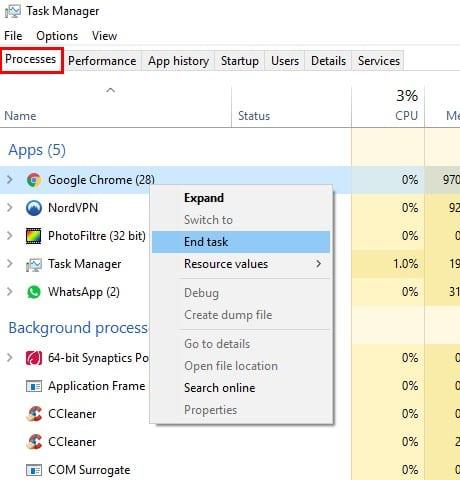
Ja neredzat lietotnes, kas darbojas, noklikšķiniet uz nolaižamās izvēlnes Plašāka informācija un atrodiet Chrome. Ar peles labo pogu noklikšķiniet uz tā un atlasiet Beigt uzdevumu. Restartējiet pārlūku Chrome, un, cerams, varēsiet to atvērt.
Noņemiet lietotāja profilu no pārlūka Chrome
Nepieciešamais risinājums varētu būt lietotāja profila dzēšana no pārlūka Chrome. Lai to izdarītu, jums ir jāatver Windows Explorer. Daži veidi, kā atvērt programmu Windows Explorer, ir, nospiežot Windows un E taustiņus vai Windows un X taustiņus. Failu pārvaldnieka opcija būs apakšā.
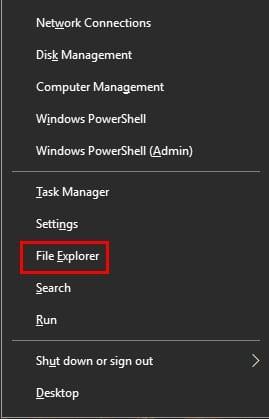
Kad tas ir atvērts, jums būs jāiet uz AppData > Local > Google > Chrome > User Data. Vai arī varat atvērt lodziņu Palaist, nospiežot Windows un R taustiņus un ielīmējot šo: %USERPROFILE%\AppData\Local\Google\Chrome\User Data.
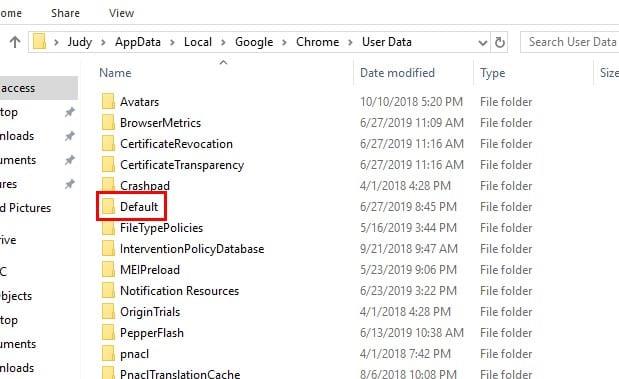
Atrodiet mapi Noklusējums un izveidojiet tās dublējumkopiju citā diskā. Kad esat pabeidzis dublēšanu, izdzēsiet šo mapi. Restartējiet pārlūku Chrome un dodieties uz Iestatījumi > Papildu > Atiestatīt > Apstiprināt. Cerams, ka joprojām atcerēsities savu Google paroli, jo jums būs jāpierakstās no jauna.
Palaidiet pārlūkā Chrome iebūvēto ļaunprātīgas programmatūras un vīrusu detektoru
Ja nevēlaties palaist datorā jau esošo pretvīrusu, vienmēr varat izmantot to, kas ir iebūvēts pārlūkā Chrome. Lai tai piekļūtu un palaistu, dodieties uz Iestatījumi> Iestatījumi> Atiestatīt un notīrīt (ritiniet līdz galam)> Zilā atrašanas poga.
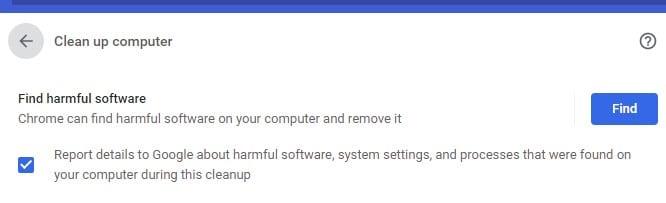
Tā ir ļoti kaitinoša problēma, ar kuru jātiek galā, taču pienāks brīdis, kad ar to būs jātiek galā. Cerams, ka iepriekšējie padomi palīdzēja. Kurš no tiem jums strādāja? Dalieties savās domās ar mani komentāros.
Uzziniet, kā atspējot traucējošos automātiski atskaņotos video Google Chrome un Mozilla Firefox, izmantojot šo pamācību.
Uzziniet visu par PIP režīmu Google Chrome un to, kā to iespēkot un baudīt video skatīšanos mazā attēlu attēlā logā, tāpat kā Jūs varat pieredzēt savā televizorā.
Uzziniet, kā risināt “Aw, Snap!” kļūdu Chrome, ar efektīvu metožu sarakstu, lai atrisinātu problēmu un piekļūtu vēlamajām vietnēm.
Iestatiet Chrome, lai dzēstu sīkfailus, kad tiek aizvērts, lai uzlabotu drošību, iznīcinot sīkfailus, tiklīdz aizverat visus pārlūkprogrammas logus. Lūk, kā.
Izlasiet šo rakstu, lai uzzinātu, kā notīrīt kešatmiņu un sīkfailus programmā Chrome, kā arī kā notīrīt pārlūkošanas vēsturi programmā Chrome Android. Virsraksts
Neatkarīgi no tā, cik daudz jūs mēģināt, jums vienmēr šķiet, ka ir atvērts pārāk daudz ciļņu. Jūs parasti pārejat no vienas cilnes uz otru, satverot peli un noklikšķinot uz
Chrome var būt viena no populārākajām pārlūkprogrammām, taču tas nenozīmē, ka visi to izmantos. Jūs, iespējams, neuzticaties pārlūkam Chrome
Google Chrome Beta ir tīmekļa pārlūkprogramma, kuras mērķis ir uzlabot pārlūku Chrome, sniedzot lietotājiem iespēju sniegt ieskatu un uzlabot jaunās versijas. Lai gan tas
Uzziniet visu par PIP režīmu pārlūkprogrammā Google Chrome un to, kā to ieslēgt, un izbaudiet videoklipu skatīšanos mazā logā Attēls attēlā tāpat kā savā televizorā.
Iespējojot sīkfailus savā pārlūkprogrammā, jūs varat padarīt pārlūkprogrammas lietošanu ērtāku. Piemēram, sīkfaili saglabā jūsu pieteikšanās informāciju, lai veiktu pierakstīšanos
Google Chrome ir vairāku platformu tīmekļa pārlūkprogramma. Tas nozīmē, ka Google Chrome var izmantot personālajā datorā, Mac, IO, Linux un Android. Tam ir gluds interfeiss
Jums patīk pārlūks Chrome un nav nodoma to aizstāt ar citu pārlūkprogrammu, taču esat pārliecināts, ka tai nav jābūt tik resursiem. Varat samazināt Google Chrome paātrinājumu, atspējojot paplašinājumus, kas rada problēmas, izmantojot šo rokasgrāmatu.
Ir daži diezgan parasti iemesli, kāpēc vēlaties noņemt savas vietnes lapas vai meklēšanas vēsturi no Google Chrome. Pirmkārt, varat kopīgot Uzziniet, kā noņemt noteiktas lapas un meklēt pārlūkprogrammā Google Chrome, veicot šīs darbības.
Flash failu atbalsts ir drīzumā. Flash bieži tiek uzskatīts par reklāmu, īsu video vai audio ierakstu un spēļu pamatelementu. Pat an
Laipni lūdzam pārlūkprogrammā Chrome 80 — jaunākajā tīmekļa pārlūkprogrammas Google Chrome versijā. Tagad ir pieejamas divas lejupielādes lietotājiem visās galvenajās platformās
Google Chrome līdz šim ir vispopulārākā pārlūkprogramma pasaulē, jo lietotāji veic papildu jūdzi, lejupielādējot un iestatot Chrome kā noklusējuma pārlūkprogrammu operētājsistēmā Windows — daudz līdz...
Neatkarīgi no tā, vai dzēšat vai iespējojat sīkfailus pārlūkprogrammā Chrome, Opera vai Firefox, šī rokasgrāmata palīdzēs jums paveikt abus.
Kā pārtraukt atrašanās vietas ziņojuma rādīšanu pārlūkā Chrome operētājsistēmā Android, Windows 10 vai iPad.
Izmantojot šo pamācību, uzziniet, kā atspējot kaitinošos automātisko video atskaņošanu pārlūkprogrammās Google Chrome un Mozilla Firefox.
Veiciet šīs darbības, lai Chrome beidzot vairs neprasītu saglabāt jūsu paroles.
Atslēdziet grupas īsziņas Android 11, lai kontrolētu paziņojumus ziņu lietotnē, WhatsApp un Telegram.
Atverot sākumlapa jebkurā pārlūkā, vēlaties redzēt savas iecienītās lietas. Kad sākat lietot citu pārlūku, vēlaties to iestatīt pēc savas gaumes. Iestatiet pielāgotu sākumlapu Firefox Android ar šiem detalizētajiem soļiem un uzziniet, cik ātri un viegli tas var tikt izdarīts.
Tālruņu pasaulē, kur tehnoloģijas nepārtraukti attīstās, Samsung Galaxy Z Fold 5 izceļas ar savu unikālo salokāmo dizainu. Taču, cik futuristisks tas būtu, tas joprojām balstās uz pamata funkcijām, ko mēs visi ikdienā izmantojam, piemēram, ierīces ieslēgšanu un izslēgšanu.
Mēs esam pavadījuši nedaudz laika ar Galaxy Tab S9 Ultra, un tas ir ideāls planšetdators, ko apvienot ar jūsu Windows PC vai Galaxy S23.
Izmantojiet jautrus filtrus jūsu Zoom sanāksmēs. Pievienojiet halo vai izskatieties pēc vienradža Zoom sanāksmē ar šiem smieklīgajiem filtriem.
Vēlaties izveidot drošu OTT pieredzi bērniem mājās? Izlasiet šo ceļvedi, lai uzzinātu par Amazon Prime Video profiliem bērniem.
Lai izveidotu atkārtotus pasākumus Facebook, dodieties uz savu lapu un noklikšķiniet uz Pasākumiem. Pēc tam pievienojiet jaunu pasākumu un noklikšķiniet uz Atkārtota pasākuma pogas.
Kā konfigurēt reklāmu bloķētāja iestatījumus Brave pārlūkā Android, sekojot šiem soļiem, kurus var izpildīt mazāk nekā minūtē. Aizsargājiet sevi no uzmācīgām reklāmām, izmantojot šos reklāmu bloķētāja iestatījumus Brave pārlūkā Android.
Jūs varat atrast vairākus paplašinājumus Gmail, lai padarītu savu e-pasta pārvaldību produktīvāku. Šeit ir labākie Gmail Chrome paplašinājumi.
Ja neesi pārliecināts, kas ir ietekme, sasniegšana un iesaistīšanās Facebook, turpini lasīt, lai uzzinātu. Apskati šo vieglo skaidrojumu.



























